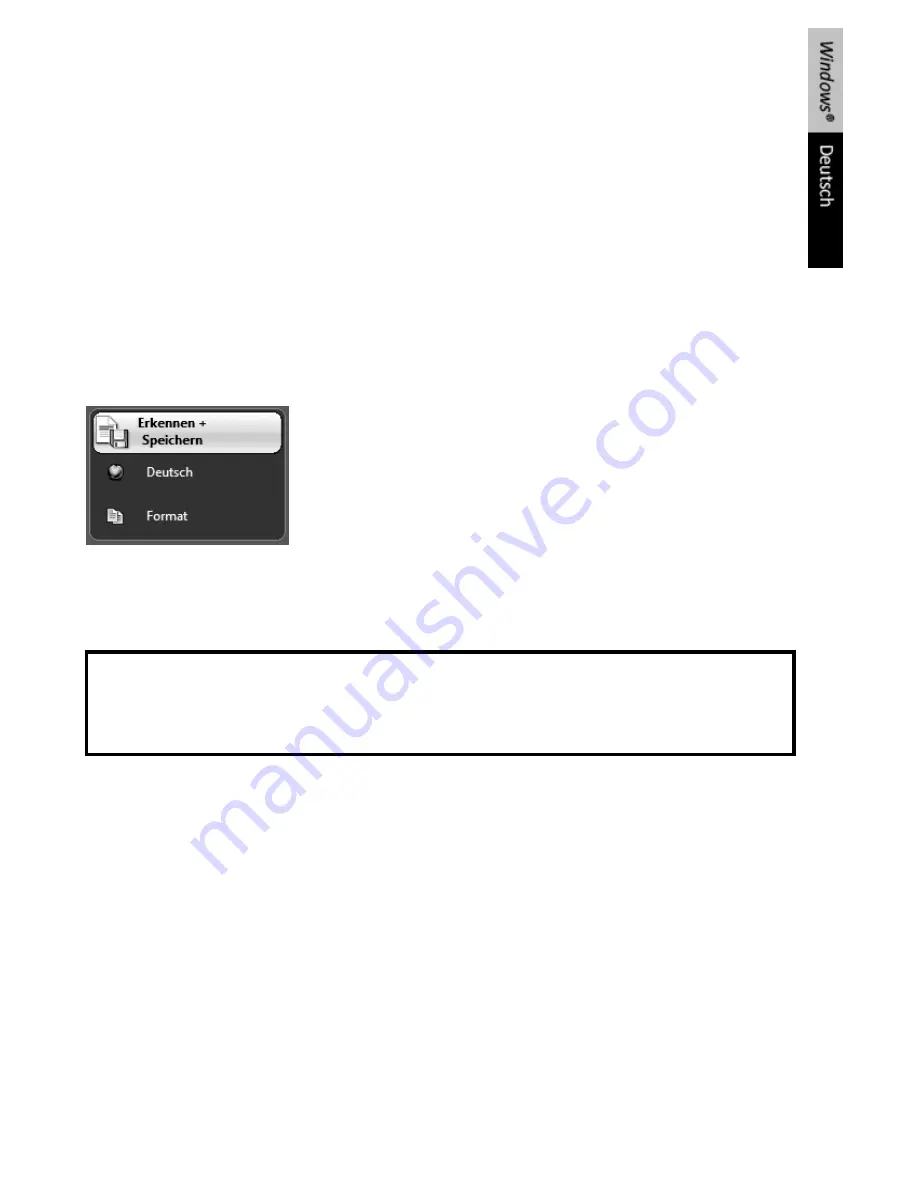
2. Wenn Sie Ihre Dokumente beim Scannen mit dem
IRIScan™ Anywhere 2 Scanner
auf einem
externen Speichergerät gespeichert haben (SD-Speicherkarte oder USB-Speichermedium),
schließen Sie das Speichergerät an Ihren Computer an.
Wenn Sie den internen Speicher des Scanners zum Speichern Ihrer Dokumente verwendet
haben, schalten Sie den Scanner ein und schließen ihn an Ihren Computer an.
Hinweis: Weitere Informationen finden Sie im
Benutzerhandbuch
des Scanners unter
Start
>
Alle Programme
>
I.R.I.S
>
IRIScan Anywhere 2
>
IRIScan Anywhere-
Deutsch.pdf
.
Sie werden aufgefordert, Ihre
IRIScan™ Anywhere
Bilder zu laden. Wählen Sie die Bilder aus,
die Sie öffnen möchten, und klicken Sie auf
Öffnen
.
Hinweis: Wenn Sie Bilder später öffnen möchten, klicken Sie in der Hauptfunktionsleiste
auf
Öffnen
, um manuell nach den Bildern zu suchen, die Sie öffnen möchten.
2/ Dokumente erkennen und speichern
1. Klicken Sie auf die Schaltfläche
Globus
, um die
Sprache
für
das Dokument auszuwählen.
Sie können für die Erkennung die Geschwindigkeit
gegenüber der Genauigkeit bevorzugen und umgekehrt,
indem Sie den Schieberegler bewegen.
2. Klicken Sie auf
Format
, um die
Zielanwendung
(Word, OpenOffice, Excel usw.) oder das
Ausgabeformat
(DOCX, ODT, PDF, PDF-iHQC™, PDF/A, XPS, XPS- iHQC™ usw.) für Ihre
Dokumente auszuwählen. Wählen Sie dann die erforderlichen Optionen aus.
iHQC™
Mit der Technologie iHQC™ können Sie Ihre PDF- und XPS-Dokumente stark
komprimieren.
3. Klicken Sie auf
Er Speichern
, um die Erkennung auszuführen und die Dokumente
zu speichern.
Summary of Contents for ANYWHERE 2
Page 1: ...Software Quick User Guide for Windows and Mac OS Scan Anything No computer needed ...
Page 2: ......
Page 4: ...How to use Readiris ...
Page 12: ...Utilisation de Readiris ...
Page 20: ...Readiris gebruiken ...
Page 36: ...Come utilizzare Readiris ...
Page 44: ...Cómo utilizar Readiris ...
Page 58: ......
Page 66: ......
Page 74: ......
Page 82: ......
Page 90: ......
















































